Clàr-innse
A’ gabhail ro fhada airson faidhle a shàbhaladh no a bheil am faidhle agad ro mhòr airson a roinn air post-d? Tha, tha teannachadh no zipping am faidhle mar aon dòigh air meud a lughdachadh, ach chan e am fuasgladh a th’ ann meud an fhìor fhaidhle dealbhaidh a lughdachadh.
Tha iomadh dòigh ann air meudan a lughdachadh, a’ gabhail a-steach cleachdadh plugins. Ach san oideachadh seo, tha mi a’ dol a shealltainn dhut ceithir dòighean furasta air meud faidhle Adobe Illustrator a lughdachadh agus am faidhle agad a shàbhaladh nas luaithe às aonais plugins sam bith.
A rèir an fhìor fhaidhle agad, bidh cuid de dhòighean ag obair nas fheàrr na cuid eile, faic dè am fuasgladh a tha ag obair as fheàrr airson do chùis.
An aire: tha na seallaidhean-sgrìn bhon oideachadh seo air an toirt bho dhreach Adobe Illustrator CC 2022 Mac. Faodaidh coltas eadar-dhealaichte a bhith aig Windows agus tionndaidhean eile.
Dòigh 1: Sàbhail Roghainn
Seo an dòigh as èifeachdaiche agus as fhasa air meud faidhle an Illustrator agad a lughdachadh gun a bhith a’ toirt buaidh air an obair-ealain. Faodaidh tu meud an fhaidhle a lughdachadh le bhith a’ dì-sgrùdadh aon roghainn nuair a shàbhaileas tu am faidhle Illustrator.
Ceum 1: Rach don chlàr os cionn Faidhle > Sàbhail Mar .
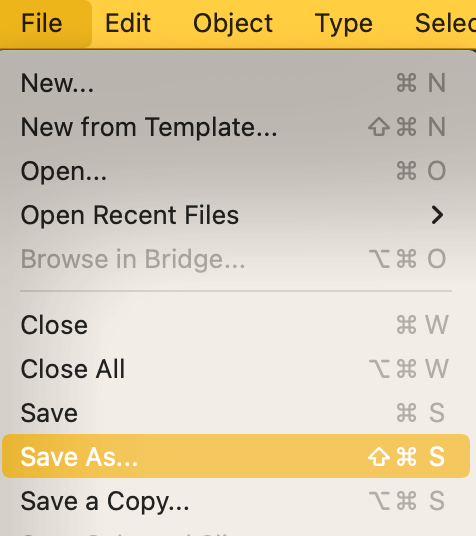
Ceum 2: Ainmich am faidhle agad, tagh càit a bheil thu airson a shàbhaladh, is briog air Sàbhail .
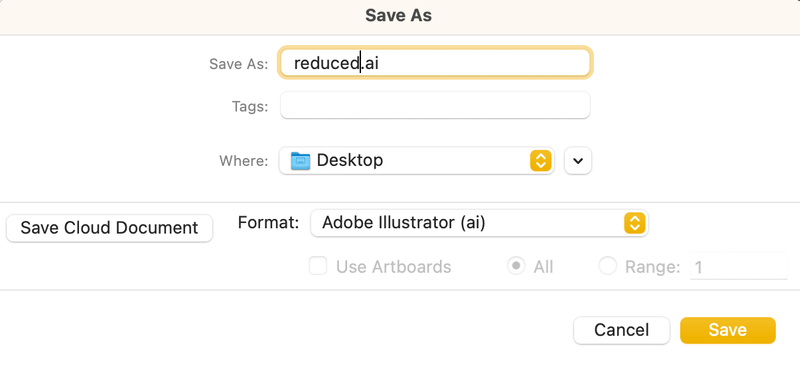
Nochdaidh am bogsa deasbaid Illustrator Options as dèidh dhut briogadh air Sàbhail .
Ceum 3: Fosgail an roghainn Cruthaich faidhle PDF a tha co-chosmhail agus briog air Ceart gu leòr .
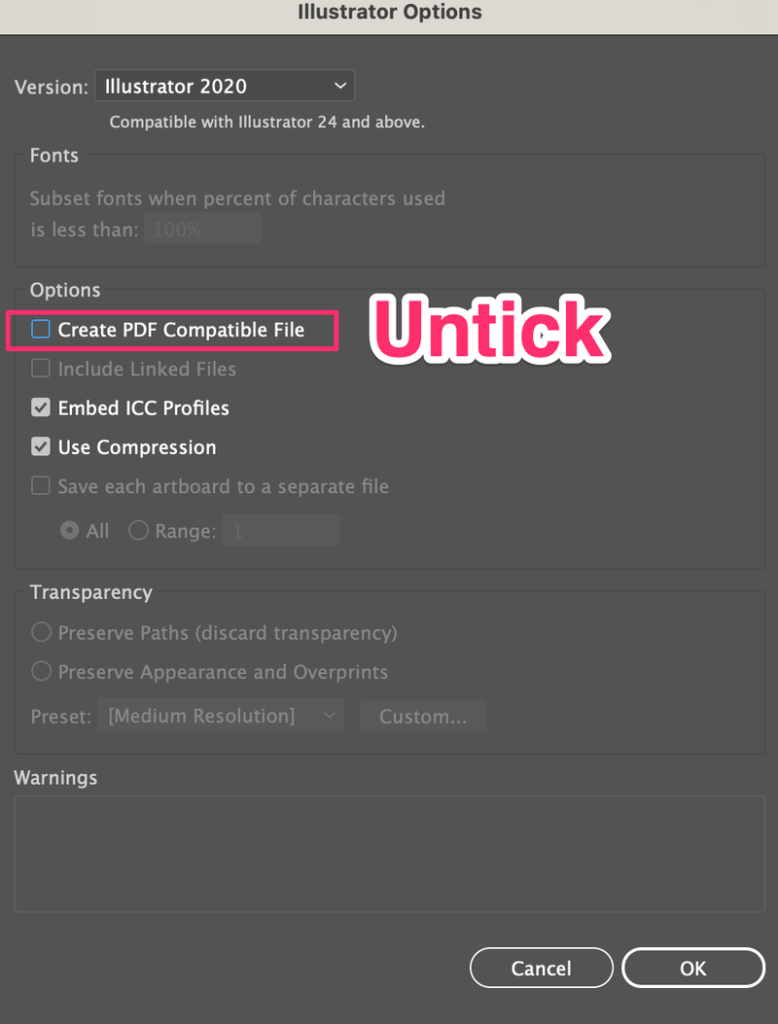
Sin e! Le bhith a’ dì-sgrùdadh an roghainn seo, thèid meud an fhaidhle Illustrator agad a lughdachadh. Ma tha thu ag iarraidhfaic coimeas, faodaidh tu leth-bhreac den aon sgrìobhainn a shàbhaladh ach fàg an roghainn Cruthaich faidhle co-chosmhail PDF air a sgrùdadh .
Mar eisimpleir, shàbhail mi leth-bhreac leis an roghainn diog agus thug mi ainm air tùsail . Chì thu gu bheil am faidhle reduce.ai nas lugha na am faidhle original.ai.

Chan e diofar mòr a tha ann an seo ach nuair a tha am faidhle agad uabhasach mòr, chì thu an diofar nas follaisiche oir a bharrachd air an eadar-dhealachadh ann am meudan faidhle fhaicinn, bheir e nas lugha ùine airson am faidhle a shàbhaladh cuideachd. faidhle leis an roghainn sin gun strì.
Dòigh 2: Cleachd Ìomhaigh Ceangailte
An àite ìomhaighean a chur ann an sgrìobhainnean Illustrator, dh'fhaodadh tu dealbhan ceangailte a chleachdadh. Nuair a chuireas tu dealbh ann an Adobe Illustrator, chì thu dà loidhne tarsainn na h-ìomhaigh, is e sin ìomhaigh ceangailte.
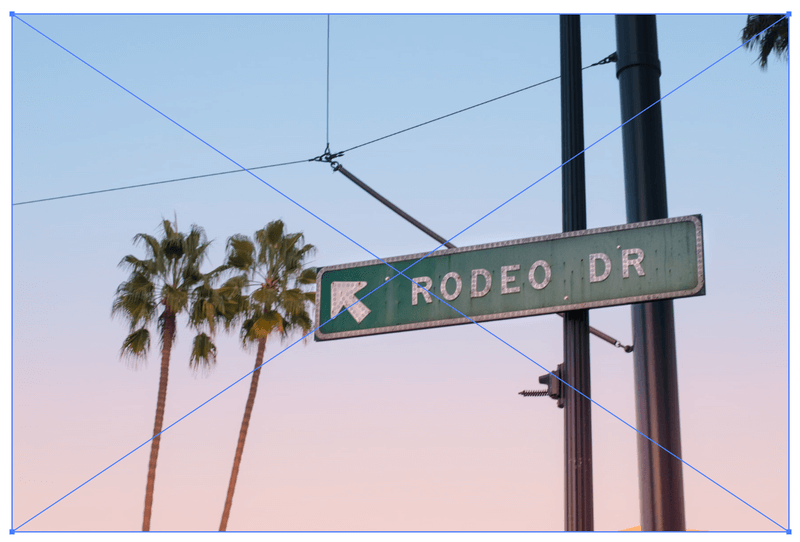
Ma dh’fhosglas tu am pannal Ceanglaichean bhon chlàr os an cionn Windows > Ceanglaichean , chì thu gu bheil an ìomhaigh ri fhaicinn mar cheangal.
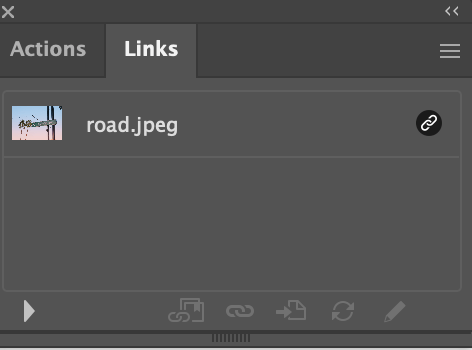
Ach, chan e fuasgladh foirfe a tha seo oir chan eil na h-ìomhaighean ceangailte a’ nochdadh ach nuair a tha iad san àite far a bheil thu a’ ceangal ris.
Ma dh'fheumas tu am faidhle dealbhadair fhosgladh air coimpiutair eile aig nach eil na h-ìomhaighean seo no ma ghluaiseas tu na dealbhan gu àite eile air an aon choimpiutair, seallaidh an ceangal a dhìth 's cha bhiodh na dealbhan seall.
Mar eisimpleir, dh’atharraich mi suidheachadh an deilbh air a’ choimpiutair agam às deidh dhomh an dealbh a chuir ann an Illustrator, ged a chì thu fhathast anìomhaigh, tha e a’ sealltainn ceangal a tha a dhìth.
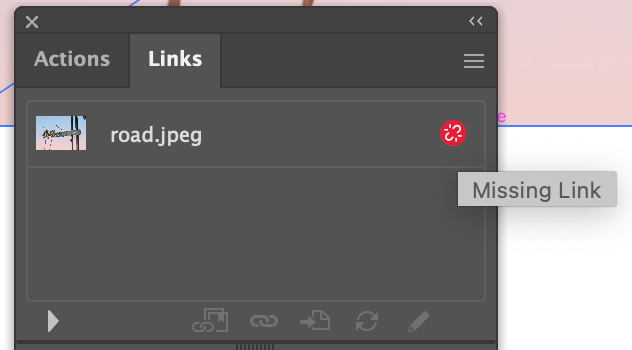
Anns a’ chùis seo, feumaidh tu an ìomhaigh ath-cheangal gu far an gluais thu an dealbh air a’ choimpiutair agad.
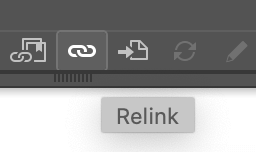
Dòigh 3: Flatten Image
Mar as iom-fhillte a tha an obair-ealain agad 's ann as motha a bhios am faidhle. Tha a bhith a’ còmhdach ìomhaigh gu bunaiteach a’ sìmpleachadh faidhle leis gu bheil e a’ cothlamadh a h-uile sreath agus ga dhèanamh mar aon. Ach, chan fhaigh thu roghainn Flatten Image ann an Adobe Illustrator, oir is e Flatten Transparency a chanar ris.
Ceum 1: Tagh a h-uile sreath, rach dhan chlàr os an cionn is tagh Object > Flatten Transparency .
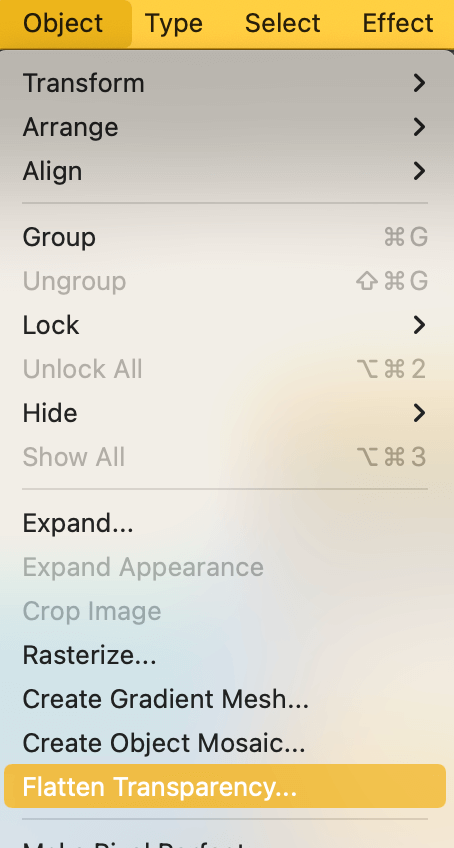
Ceum 2: Tagh rùn/càileachd ìomhaigh agus cliog OK . An rùn as ìsle, am faidhle nas lugha.
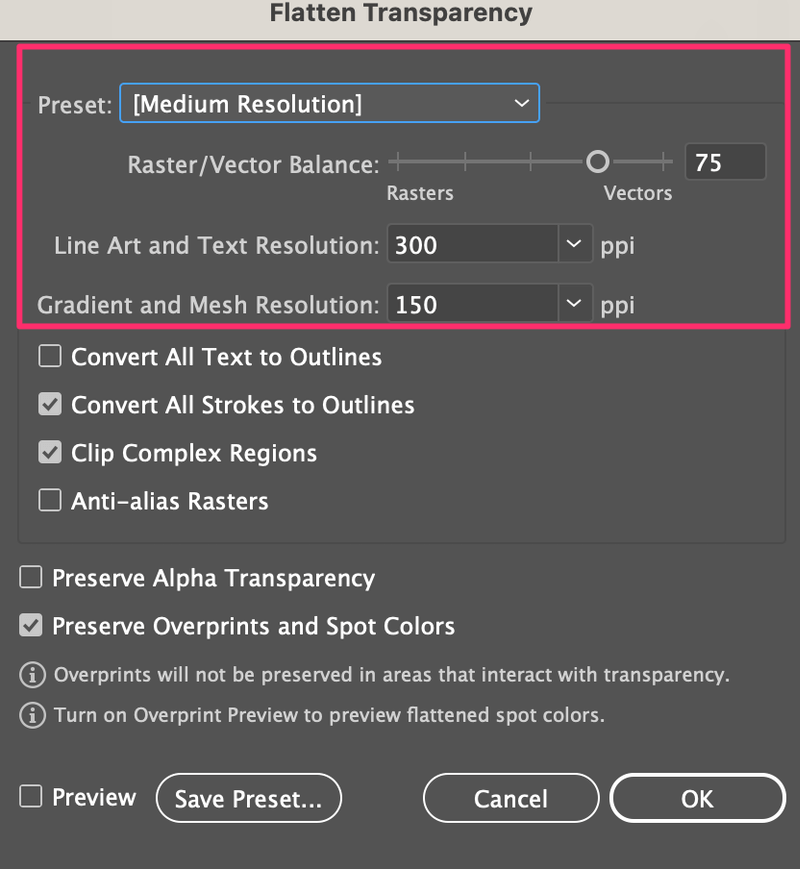
Shàbhail mi faidhle tùsail dìreach airson an coimeas a shealltainn dhut. Mar a chì thu, tha flatten.ai mu leth meud an fhaidhle thùsail le ioma-fhilleadh.

Gliocas: Tha mi gu mòr a’ moladh gun sàbhail thu leth-bhreac dhen fhaidhle agad mus dèan thu rèidh air an dealbh oir aon uair ‘s gu bheil ìomhaigh rèidh, chan urrainn dhut na sreathan a dheasachadh.
Dòigh 4: Lùghdaich Puingean Anchor
Ma tha tòrr phuingean acair san obair-ealain agad, tha sin a’ ciallachadh gur e dealbhadh iom-fhillte a th’ ann. Cuimhnich na thuirt mi roimhe? Mar as iom-fhillte an obair-ealain agad, is ann as motha am faidhle.
Tha dòigh ann cuid de phuingean acair a lughdachadh gus am faidhle a dhèanamh nas lugha, ach chan atharraich e am meud gu mòr. Chan eil e gort feuchainn air ge-tà 🙂
Seallaidh mi eisimpleir dhut agus faodaidh tu co-dhùnadh a bheil an dòigh seo ag obair dhut.
Mar eisimpleir, chleachd mi an inneal bruis airson iad sin a tharraing agus mar a chì thu, tha tòrr phuingean acair ann.
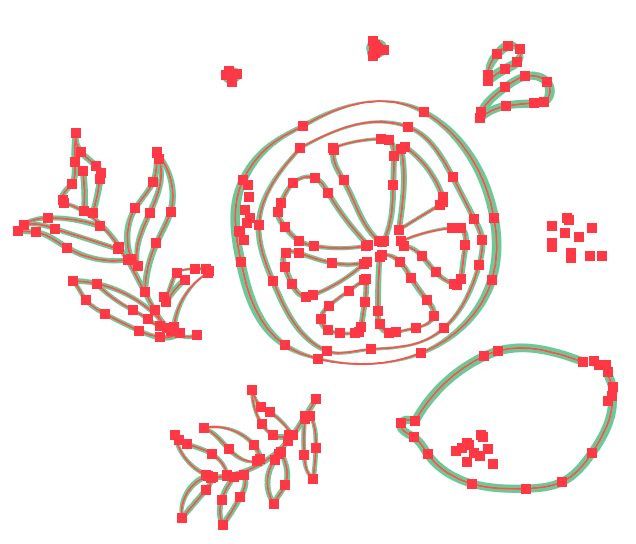
A-nis leig dhomh sealltainn dhut mar a lughdaicheas tu cuid de phuingean acair agus ciamar a bhiodh e coltach. Faodaidh tu an ìomhaigh a dhùblachadh gus an diofar fhaicinn.
Ceum 1: Tagh a h-uile stròc bhruis, rach dhan chlàr os an cionn is tagh Rud > Slighe > Sìmplidh .
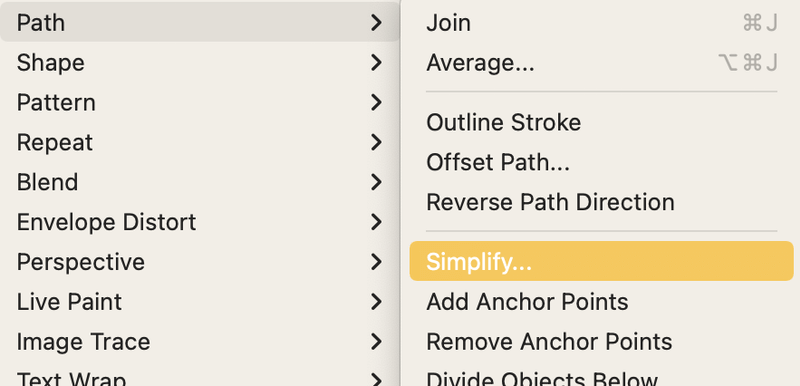
Chì thu am bàr-inneal seo a leigeas leat na puingean acair atharrachadh. Gluais gu clì gus lughdaich is tuilleadh deas gus àrdachadh.

Ceum 2: Gluais an sleamhnachan air an taobh chlì gus an t-slighe a dhèanamh nas sìmplidhe. Mar a chì thu, tha nas lugha de phuingean acair aig an obair-ealain aig a’ bhonn agus tha e fhathast a’ coimhead ceart gu leòr.
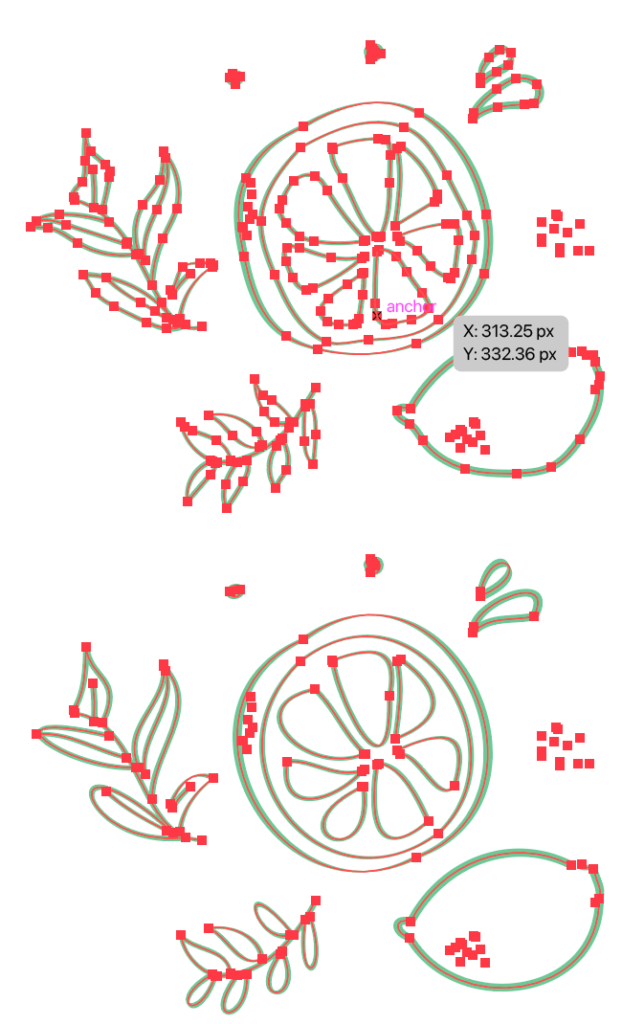
Beachdan deireannach
Chanainn gur e Dòigh 1 an dòigh as fheàrr air meud faidhle Illustrator a lughdachadh gu h-èifeachdach gun a bhith a’ lughdachadh càileachd ìomhaigh is an leithid. Bidh dòighean eile ag obair cuideachd ach faodaidh cuid de “fho-bhuaidhean” beaga a thighinn leis an fhuasgladh.
Mar eisimpleir, le bhith a’ cleachdadh an dòigh ìomhaigh rèidh lughdaichidh sin meud an fhaidhle gu mòr, ach nì e nas duilghe dhut am faidhle a dheasachadh nas fhaide air adhart. Ma tha thu 100% cinnteach mun fhaidhle, dìreach a' sàbhaladh am faidhle mar chlàr airson a chur gu clò-bhualadh, 's e seo an dòigh cheart.

